Este artículo describe cómo utilizar el filtro de spam en Plesk para reducir la cantidad de correo electrónico no deseado (spam) en sus cuentas de correo electrónico. Spam Filter es un sistema de filtrado automatizado que utiliza una variedad de técnicas para identificar y filtrar mensajes de spam.
Plesk ya no se incluye con los nuevos planes de A2 Hosting, pero aún está disponible en las cuentas de WordPress administradas heredadas. Puede instalar Plesk manualmente en VPS no administrados y servidores Dedicados.
Filtros de spam
El spam puede ser una gran molestia, ya que los mensajes llenan las bandejas de entrada de los usuarios. Además, los mensajes de spam pueden contener archivos adjuntos de virus o enlaces maliciosos.
Cuando habilita los filtros de correo no deseado, califica varias características de un mensaje para determinar si es correo no deseado. Puede administrar los mensajes que los filtros de spam marcan como spam de varias maneras. Por ejemplo, puede enrutar los mensajes marcados como spam a carpetas específicas o puede eliminarlos automáticamente.
Habilitación de filtros de spam
El filtro de correo no deseado lo configura el administrador de la cuenta, a menos que el usuario de correo electrónico tenga el permiso 'Configurar filtro de correo no deseado'. Si el usuario de correo electrónico tiene permisos, la pestaña Filtro de spam aparecerá cuando inicie sesión en el panel de control del usuario de correo electrónico. La configuración es la misma que para el administrador, como se muestra a continuación.
Para habilitar los filtros de spam en Plesk, siga estos pasos:
- En el área de administración de la pantalla de inicio de Plesk, haga clic en Direcciones de correo electrónico para ir a la página Correo.
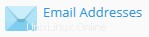
-
En la página Correo, haga clic en la dirección de correo electrónico que desea proteger con filtros de spam.
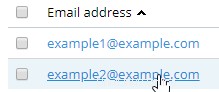
-
En la página de la cuenta de correo electrónico, haga clic en la pestaña Filtro de spam.

-
Marque la casilla Activar filtrado de correo no deseado para esta dirección de correo electrónico para activar el filtrado de correo no deseado.
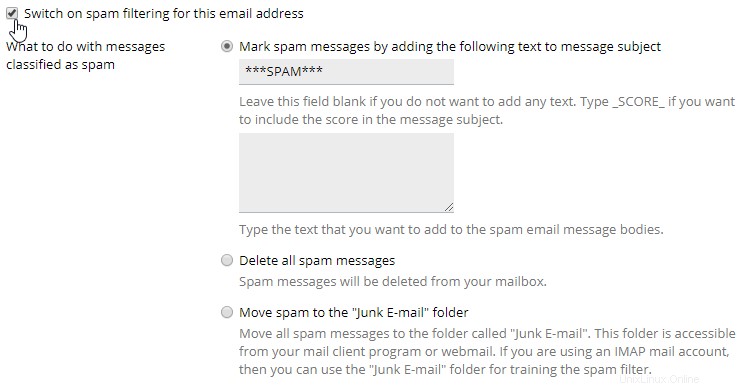
-
Seleccione una de las opciones en Qué hacer con los mensajes clasificados como spam.
- Marque los mensajes como spam agregando el siguiente texto al asunto del mensaje
El texto predeterminado es ***SPAM***, pero se puede cambiar según se desee. También existe la posibilidad de añadir texto al cuerpo del mensaje. Ambas cosas pueden ser útiles al configurar el manejo de correo automatizado en un cliente de correo electrónico. - Eliminar todos los mensajes de spam
Esto no se recomienda ya que no puede recuperar un mensaje que se marcó incorrectamente como correo no deseado. - Mueva el spam a la carpeta "Correo electrónico no deseado" o Mueva el spam a la carpeta Spam.
Esta opción permite la recuperación de mensajes marcados incorrectamente como spam. esta carpeta puede aumentar de tamaño con el tiempo y consumir una cantidad considerable de espacio en disco. Debe revisarse y vaciarse periódicamente.
- Marque los mensajes como spam agregando el siguiente texto al asunto del mensaje
- Haga clic en Aceptar para guardar su configuración y volver a la página de Correo o haga clic en Aplicar para guardar su configuración y volver a la pestaña General para el usuario.
Configuración avanzada del filtro de spam
Puede personalizar los parámetros para controlar cómo los filtros de spam examinan los mensajes entrantes. También puede definir listas blancas (remitentes de confianza) y listas negras (spammers conocidos) y otras opciones.
Para personalizar los filtros de spam en Plesk, siga estos pasos:
- Haga clic en Mostrar configuración avanzada en la pestaña Filtro de spam. Se pueden configurar los siguientes ajustes avanzados:
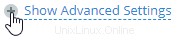
- Sensibilidad del filtro
Cambie el número en el cuadro de texto Sensibilidad del filtro de spam para filtrar más o menos spam. La puntuación va del 1 al 10. Usar puntuaciones más altas significa que más mensajes se marcarán como spam. Sin embargo, esto también significa que es posible que se pierda algunos mensajes legítimos y necesite revisar su carpeta de correo no deseado con más frecuencia. - Lista blanca
Introduzca dominios o direcciones de correo electrónico de remitentes de confianza en el cuadro de texto Lista blanca. Los dominios y direcciones ingresados en el cuadro siempre pasarán el filtro de spam. - Lista negra
Ingrese los dominios o las direcciones de correo electrónico de los remitentes de spam en el cuadro de texto Lista negra. Los dominios y direcciones ingresados en el cuadro nunca pasarán el filtro de spam.
- Sensibilidad del filtro
- Haga clic en Aceptar para guardar su configuración y volver a la página de Correo o haga clic en Aplicar para guardar su configuración y volver a la pestaña General para el usuario.
Desactivar filtros de spam
Puede deshabilitar los filtros de spam cuando lo desee. Por ejemplo, si no puede recibir un mensaje de correo electrónico que no sea spam, puede desactivar los filtros de spam y pedirle al remitente que vuelva a enviar el mensaje para que llegue a su cuenta.
Para deshabilitar los filtros de spam en Plesk, siga estos pasos:
- En el área de administración de la pantalla de inicio de Plesk, haga clic en Direcciones de correo electrónico para ir a la página Correo.
- En la página Correo, haga clic en la dirección de correo electrónico donde se eliminarán los filtros de spam.
- En la página de la cuenta de correo electrónico, haga clic en la pestaña Filtro de spam.
- Desmarque la casilla Activar filtrado de spam para esta dirección de correo electrónico para desactivar el filtrado de spam.
- Haga clic en Aceptar para guardar su configuración y volver a la página de Correo o haga clic en Aplicar para guardar su configuración y volver a la pestaña General para el usuario.